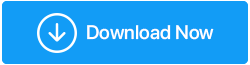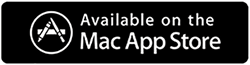Come eliminare la cartella Windows.old in Windows 10
Pubblicato: 2020-09-08Stai esaurendo lo spazio sul tuo computer e non sei in grado di salvare nuovi documenti, musica, file video. Ora hai controllato il tuo sistema per gli elementi che occupano inutilmente lo spazio sul tuo disco. Tra le cartelle che contengono i tuoi file scaricati, i tuoi video, immagini, documenti trovi una cartella aggiuntiva. Windows.old che occupa più di 15 GB di spazio sul disco rigido.
Ora hai pensato di eliminarlo, ma non prima di aver ottenuto una risposta alle seguenti domande:
Cos'è questa cartella Windows.old?
Come viene creato?
Perché viene creata la cartella Windows.old?
Cosa contiene la cartella Windows.old?
Puoi eliminare questa cartella?
Non devi preoccuparti perché sei arrivato nel posto giusto dove otterrai una risposta per tutte le tue domande, insieme ai modi facili, semplici ed efficaci per eliminare la cartella Windows.old.
Prima di procedere ulteriormente, vorremmo presentarti un prodotto denominato Disk Analyzer Pro che analizza efficacemente l'utilizzo dello spazio del tuo disco rigido.
Fare clic qui per scaricare Disk Analyzer Pro
Il prodotto prepara un rapporto di scansione che mostra le statistiche di utilizzo della memoria in termini di conteggio, dimensione e percentuale di file.
Che cos'è la cartella Windows.old e come viene creata?
Sappiamo tutti che di tanto in tanto Windows continua a rilasciare gli aggiornamenti che contengono le ultime funzionalità e patch di sicurezza. Ora, ogni volta che un utente esegue l'aggiornamento da una versione attuale di Windows all'ultima versione, viene creata automaticamente una cartella con il nome Windows.old.
La cartella Windows.old viene creata anche quando qualcuno esegue una nuova installazione del sistema operativo Windows 10 senza formattare l'unità.
Leggi anche: 5 modi rapidi per liberare spazio su disco su Windows
Perché Windows crea la cartella Windows.old?
Ora, se stai pensando che se la cartella Windows.old contiene solo i vecchi file di installazione, perché viene creata in primo luogo. Quindi, la risposta a questa è che l'ultima versione del sistema operativo Windows crea questa cartella in modo che nel caso in cui un utente debba affrontare alcuni problemi con l'ultima versione, abbia la possibilità di ripristinare la vecchia versione.
Cosa contiene la cartella Windows.old?
La cartella Windows.old che viene creata automaticamente contiene tutti i dati e i file dell'installazione precedente di Windows. Se esaminiamo in dettaglio la cartella Windows.old contiene i vecchi file di sistema di Windows che comprendono i file per le applicazioni e i programmi installati in precedenza, le impostazioni dell'account utente insieme ai file utente.
Puoi recuperare un particolare file o cartella dalla cartella Windows.old?
La risposta a questo è un ovvio sì. Se hai bisogno di un singolo file o cartella dalla precedente installazione di Windows, puoi facilmente recuperarlo dalla cartella Windows.old. Per fare ciò, apri la finestra Esplora file e nell'unità del tuo sistema operativo (per la maggior parte è l'unità C) individua la cartella Window.old. Tutte le tue cose personali si trovano all'interno della cartella Windows.old > Utenti > nome utente (è il tuo nome).
Puoi eliminare la cartella Windows.old?
In passato ci è stato ordinato di non eliminare mai alcun file e directory di Windows in quanto ciò potrebbe causare il malfunzionamento dell'intero sistema. Pertanto potresti essere riluttante a eliminare questa cartella Windows.old alla prima istanza. Ma tieni presente che se l'ultima versione del sistema operativo Windows a cui hai eseguito l'aggiornamento funziona normalmente senza problemi, non ha senso lasciare che la cartella Window.old occupi lo spazio sul disco rigido. Soprattutto quando stai esaurendo lo spazio sull'unità del sistema operativo.
Anche Windows stesso elimina questa cartella entro 10 giorni dall'aggiornamento all'ultima versione. Tuttavia, se lo desideri, puoi eliminarlo immediatamente.
Come eliminare la cartella Windows.old in Windows 10
Quindi il nuovo aggiornamento di Windows funziona perfettamente, non ci sono problemi, quindi è il momento di eliminare la cartella Windows.old e recuperare il prezioso spazio di archiviazione detenuto da questa cartella.
Ora, se provi a eliminare la cartella Windows.old da Esplora file come fai per qualsiasi altro file o cartella, Windows mostrerà un messaggio di errore. Sebbene tu possa modificare l'autorizzazione per la cartella e provare a eliminarla di nuovo, tuttavia sarebbe un po' complicato.
Pertanto, ti abbiamo fornito i vari modi su come eliminare facilmente i precedenti file di installazione di Windows.
Nota: se rimuovi la cartella Windows.old, non potrai tornare alla versione precedente di Windows.
Utilizzare il senso di archiviazione per eliminare i file di installazioni di Windows precedenti
Sebbene Windows 10 elimini automaticamente la cartella Windows.old che contiene i file di installazione di Windows precedenti dopo 10 giorni. Tuttavia, se pensi di non aver più bisogno della cartella Windows.old e desideri rimuovere quella cartella immediatamente, segui i passaggi seguenti:
1. Fare clic sul pulsante Start di Windows e fare clic sull'icona a forma di ingranaggio per aprire le Impostazioni di Windows.

2. Nella schermata Impostazioni di Windows, fare clic su Sistema. Si aprirà la schermata delle impostazioni di sistema.
3. Ora nella finestra Impostazioni di sistema, fai clic su Archiviazione dal riquadro di sinistra. Una volta terminato, fai clic su Configura senso di archiviazione o eseguilo ora dal riquadro di destra.
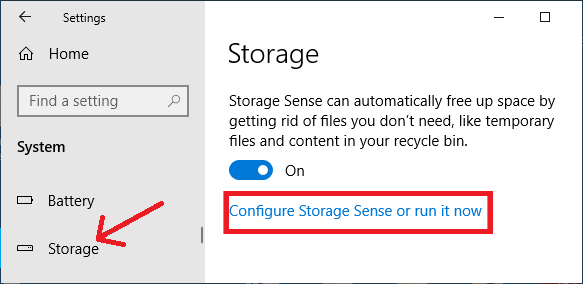
4. Ora nella schermata successiva, scorrere l'elenco e selezionare l'opzione Elimina versioni precedenti di Windows in Libera spazio ora e fare clic sul pulsante Pulisci ora.
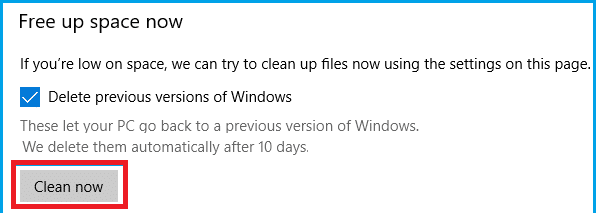
5. Questo è tutto. Ora aspetta solo che Storage Sense rimuova dal computer tutti i file Windows installati in precedenza.
6. Una volta completato il processo, la cartella Windows.old che contiene i file di installazione precedenti non esisterà più.
Rimuovere i file di installazione di Windows precedenti utilizzando Pulizia disco
Un altro metodo per eliminare la cartella Windows.old è utilizzare lo strumento Pulizia disco di Windows.
1. Apri Esplora file sul tuo computer.
2. Nella schermata Esplora file, fare clic su Questo PC nel riquadro di sinistra. Ora nel riquadro di destra, nella sezione Dispositivi e unità, fai clic con il pulsante destro del mouse sulla partizione/unità che contiene il sistema operativo Windows 10 e dal menu a discesa seleziona Proprietà.
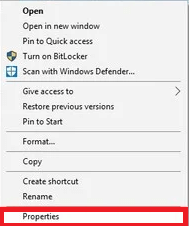
Nota: in genere l'unità che contiene i file di sistema di Windows è l'unità C.
3. Nella finestra delle proprietà, selezionare la scheda Generale e fare clic sul pulsante Pulizia disco.
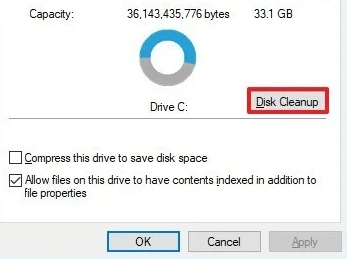
4. Nella finestra Pulizia disco, fare clic sul pulsante Pulizia file di sistema nell'angolo inferiore sinistro della finestra.
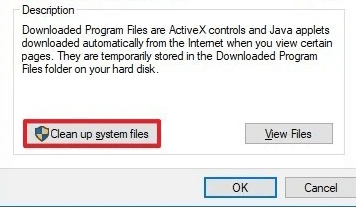
5. Ora assicurati di selezionare l'opzione Installazioni precedenti di Windows e fai clic sul pulsante OK.
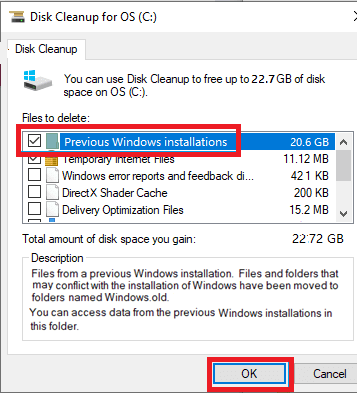
Nota: se desideri rimuovere solo la cartella Windows.old, deseleziona le altre opzioni predefinite selezionate.
6. Ora per confermare l'eliminazione dei file, fare clic sul pulsante Elimina file..
7. Infine, fare clic sul pulsante Sì nella finestra di dialogo Avviso per confermare.
Elimina i file di installazione di Windows precedenti tramite il prompt dei comandi
Prompt dei comandi, un potente strumento di Windows ti aiuta a eseguire facilmente molte delle attività di Windows. Quindi puoi utilizzare lo stesso strumento del prompt dei comandi per rimuovere i vecchi file di installazione di Windows seguendo i passaggi seguenti:
1. Fare clic sul pulsante Start di Windows e digitare Prompt dei comandi nella ricerca di Windows. Dalle opzioni disponibili, fai clic con il pulsante destro del mouse sul prompt dei comandi e seleziona Esegui come amministratore dalle opzioni.
2. Nella schermata del prompt dei comandi, digitare RD /S /Q %SystemDrive%\windows.old e premere il tasto Invio della tastiera.
3. Attendi il completamento del comando finché non viene visualizzato il prompt successivo.
Elimina la cartella Windows.old tramite le impostazioni dei file temporanei
Un altro modo per eliminare la cartella Windows.old è tramite le impostazioni dei file temporanei. Per farlo, segui i passaggi seguenti:
1. Fare clic sul pulsante Start di Windows e fare clic sull'icona a forma di ingranaggio per aprire le Impostazioni di Windows.
2. Nella schermata Impostazioni di Windows, fare clic su Sistema. Si aprirà la schermata delle impostazioni di sistema.
3. Ora nella finestra Impostazioni di sistema, fai clic su Archiviazione dal riquadro di sinistra. Una volta terminato, fai clic sull'opzione Libera spazio ora in Storage Sense nel riquadro di destra.
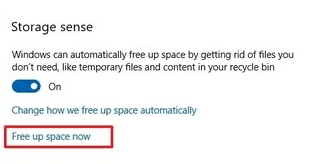
4. In Impostazioni file temporanei, selezionare l'opzione Installazioni precedenti di Windows.
5. Se desideri rimuovere solo la cartella Windows.old, deseleziona tutte le opzioni predefinite selezionate.
6. Ora fai clic sul pulsante Rimuovi file per rimuovere tutti i precedenti file di installazione di Windows.
Avvolgendo
Quindi ragazzi, speriamo di aver risposto a tutte le vostre domande sulla cartella Windows.old. Ci auguriamo che ora tu possa rimuovere facilmente questa cartella per liberare da 15 a 20 GB di spazio sul disco rigido. Se hai ancora e domande che non abbiamo discusso nel nostro articolo, sentiti libero di condividerle nella sezione commenti qui sotto. Inoltre, se hai altri suggerimenti o feedback, condividili anche con noi. Poiché ci motiva a fornire informazioni più utili e di qualità attraverso i nostri articoli.
Letture consigliate:
Come disabilitare gli aggiornamenti automatici su Windows 10
Disk Speedup di Systweak: il miglior strumento di deframmentazione dischi per PC Windows
Modi per correggere il messaggio di errore di utilizzo del disco al 100% di Windows 10